Comment installer Flash sur votre tablette ou téléphone Android Jelly Bean
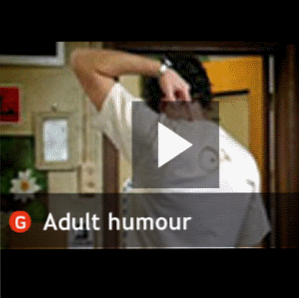
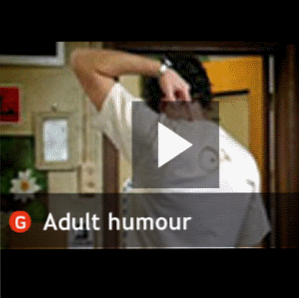 Adobe Flash s'est révélé très controversé ces dernières années. Depuis qu'Apple a choisi de bloquer sa prise en charge sur iOS, obligeant ainsi quiconque souhaitant utiliser l'iPhone ou l'iPad à s'appuyer sur d'autres solutions (généralement le HTML5), son avenir reste incertain, seuls les utilisateurs traditionnels d'ordinateurs de bureau et d'ordinateurs portables l'utilisant régulièrement. . Suivant les indications d'Apple, Microsoft ne prévoit pas actuellement d'introduire Flash sur Windows Phone (bien que des mesures aient été prises au début), de sorte que la réponse évidente à toute personne souhaitant accéder à des flux en continu basés sur Flash à l'aide d'un appareil mobile serait: être Android. C'est le cas depuis quelques années maintenant, mais ces derniers mois, Google a choisi de supprimer Flash d'Android. Malgré le manque de prise en charge native de Flash ou la possibilité de l'installer facilement via Google Play, il est en fait possible d'installer le logiciel sur un appareil Android moderne et de profiter des avantages du streaming multimédia et des jeux..
Adobe Flash s'est révélé très controversé ces dernières années. Depuis qu'Apple a choisi de bloquer sa prise en charge sur iOS, obligeant ainsi quiconque souhaitant utiliser l'iPhone ou l'iPad à s'appuyer sur d'autres solutions (généralement le HTML5), son avenir reste incertain, seuls les utilisateurs traditionnels d'ordinateurs de bureau et d'ordinateurs portables l'utilisant régulièrement. . Suivant les indications d'Apple, Microsoft ne prévoit pas actuellement d'introduire Flash sur Windows Phone (bien que des mesures aient été prises au début), de sorte que la réponse évidente à toute personne souhaitant accéder à des flux en continu basés sur Flash à l'aide d'un appareil mobile serait: être Android. C'est le cas depuis quelques années maintenant, mais ces derniers mois, Google a choisi de supprimer Flash d'Android. Malgré le manque de prise en charge native de Flash ou la possibilité de l'installer facilement via Google Play, il est en fait possible d'installer le logiciel sur un appareil Android moderne et de profiter des avantages du streaming multimédia et des jeux..
Comment installer Flash sur Android
L'installation de Flash peut être effectuée en quelques minutes. Les étapes suivantes nécessitent la configuration de votre appareil Android pour permettre l’installation de logiciels à partir de sources non officielles (c’est-à-dire l’utilisation des marchés tiers. 5 principaux sites pour vous aider à trouver des applications pour votre téléphone Android. 5 meilleurs sites pour vous aider. Trouvez des applications pour votre téléphone Android (en savoir plus) et utilisez un autre navigateur. Une note d’avertissement: l’expérience acquise avec deux périphériques différents montre que le fonctionnement de ce correctif n’est pas garanti. Mais s'il vous manque de pouvoir utiliser Flash, cela vaut certainement la peine de passer quelques minutes à l'essayer..
Préparation: récupérez vos téléchargements
Avant d'activer Adobe Flash sur votre téléphone ou votre tablette Android Jelly Bean, vous devez vous préparer en téléchargeant le fichier Android Flash Player APK, que vous trouverez sur le forum XDA Developers. Assurez-vous de télécharger la version la plus récente, qui se trouve via un lien dans le premier message du fil de discussion. Alternativement, vous pouvez simplement Google “android flash player apk” et utilisez l'un des liens résultants pour trouver le fichier. Assurez-vous d'utiliser une source réputée pour l'APK et de disposer d'une application anti-virus. Les 3 meilleures applications antivirus pour protéger votre sécurité Android. Les 3 meilleures applications antivirus pour protéger votre sécurité Android. Comme nous l'avons signalé fréquemment à MakeUseOf, Android n'est pas plus à l'abri des logiciels malveillants. Le nombre de menaces est à la hausse. Cela ne devrait surprendre personne. Les smartphones et les tablettes peuvent transporter toutes sortes de… Lire la suite installé juste au cas où.  Ceci étant sauvegardé dans un endroit facile à trouver sur PC, vous devez ensuite télécharger et installer le navigateur Firefox pour Android, disponible sur Google Play. Vous devrez le faire car le navigateur Chrome par défaut ne prend pas en charge Flash. (Il existe également une version de Flash Player qui fonctionne avec le navigateur Dolphin, disponible via le même fil de discussion ci-dessus.).
Ceci étant sauvegardé dans un endroit facile à trouver sur PC, vous devez ensuite télécharger et installer le navigateur Firefox pour Android, disponible sur Google Play. Vous devrez le faire car le navigateur Chrome par défaut ne prend pas en charge Flash. (Il existe également une version de Flash Player qui fonctionne avec le navigateur Dolphin, disponible via le même fil de discussion ci-dessus.).
Configuration d'Android pour les applications non Google Play
En raison de la suppression de la prise en charge de Flash par Android, celle-ci n'est plus disponible dans Google Play. C'est pourquoi vous avez téléchargé le fichier ci-dessus à partir du site Web de XDA Developers. Par défaut, le périphérique Android Jelly Bean vous empêchera d'installer des applications non via Google Play. Heureusement, cela peut être activé en procédant comme suit.  Ouvrir Paramètres> Sécurité et activer le Sources inconnues option. Vous devez observer cet avertissement. Il explique en gros que votre téléphone sera plus vulnérable aux logiciels malveillants. Quelle est la différence entre un ver, un virus Trojan et un? [MakeUseOf explique] Quelle est la différence entre un ver, un cheval de Troie et un virus? [MakeUseOf explique] Certaines personnes appellent n'importe quel type de logiciel malveillant un "virus informatique", mais cela n’est pas exact. Les virus, les vers et les chevaux de Troie sont différents types de logiciels malveillants avec des comportements différents. En particulier, ils se répandent dans… Read More si vous installez des applications qui ne sont pas téléchargées via Google Play - et cliquez sur D'accordsi tu acceptes.
Ouvrir Paramètres> Sécurité et activer le Sources inconnues option. Vous devez observer cet avertissement. Il explique en gros que votre téléphone sera plus vulnérable aux logiciels malveillants. Quelle est la différence entre un ver, un virus Trojan et un? [MakeUseOf explique] Quelle est la différence entre un ver, un cheval de Troie et un virus? [MakeUseOf explique] Certaines personnes appellent n'importe quel type de logiciel malveillant un "virus informatique", mais cela n’est pas exact. Les virus, les vers et les chevaux de Troie sont différents types de logiciels malveillants avec des comportements différents. En particulier, ils se répandent dans… Read More si vous installez des applications qui ne sont pas téléchargées via Google Play - et cliquez sur D'accordsi tu acceptes.
Installation d'Adobe Flash sur Android
Vous serez maintenant prêt à copier le fichier APK téléchargé sur votre carte SD. Comment choisir la bonne carte SD pour le travail? Comment choisir la bonne carte SD pour le travail? Les cartes SD ne sont pas que du stockage! En fait, il y a plusieurs autres facteurs à prendre en compte, et lors de l'achat de vos cartes, vous devez vous en rendre compte. Cela dit, les cartes SD ne sont pas toutes créées égales,… Lire la suite. Une fois que cela est fait, parcourez votre téléphone pour rechercher le fichier (à l'aide d'un outil tel que ES File Explorer. Explorateur de fichiers ES: est-il le meilleur gestionnaire de fichiers pour Android? Explorateur de fichiers ES: est-il le meilleur gestionnaire de fichiers pour Android? EF est-il l'explorateur? la meilleure option pour afficher et gérer les fichiers sur votre appareil Android? En savoir plus ou Root Explorer Root Explorer vous permet de pénétrer profondément dans le système de fichiers d'Android. Root Explorer vous permet de pénétrer dans le système de fichiers d'Android si vous avez besoin d'accéder à des fichiers racine pour bricoler votre Appareil Android, cette application peut vous aider (en savoir plus) et appuyez dessus pour commencer l'installation. (Si vous préférez, vous pouvez utiliser une approche différente pour l'installation. Plutôt que de télécharger le fichier sur votre ordinateur, téléchargez-le directement sur votre téléphone et lancez-le à partir de la barre de notification.) Vous pouvez également simplement le placer dans votre Dropbox Better Than The Par défaut: 5 fantastiques applications Dropbox [Android] Mieux que les valeurs par défaut: 5 fantastiques applications Dropbox [Android] Je suis un grand fan de Dropbox. Je l'utilise beaucoup pour les collaborations en équipe, le transfert de fichiers entre plates-formes et à des fins de sauvegarde. La clé du succès de Dropbox réside dans sa facilité d'utilisation, qui est… Read More. Après avoir tapé sur le fichier APK, il vous sera demandé si vous souhaitez commencer l’installation. Cliquez sur Installer procéder; le processus ne devrait prendre que quelques secondes.  Cliquez sur Ouvrirpour vérifier les paramètres de Flash Player, sélectionnez votre navigateur Firefox pour afficher les options..
Cliquez sur Ouvrirpour vérifier les paramètres de Flash Player, sélectionnez votre navigateur Firefox pour afficher les options..
Visionner un média avec Adobe Flash
Vous devrez ensuite configurer Firefox pour exécuter Adobe Flash de manière transparente. Par défaut, vous devez appuyer sur l'écran pour permettre à une application Flash de s'exécuter, mais cette étape supprime la nécessité..  Ouvrez Firefox, appuyez sur le bouton du menu et ouvrez Paramètres> Plugins et choisir Activée. Les vidéos et les jeux devraient alors se dérouler sans à-coups sur votre téléphone ou votre tablette Jelly Bean. Si vous rencontrez un site Web qui détecte que vous utilisez un navigateur de téléphone / tablette et ne sert donc pas de contenu Flash, profitez du module complémentaire Phony pour Firefox mobile, qui peut être utilisé pour amener les sites Web à penser que vous utilise un navigateur de bureau.
Ouvrez Firefox, appuyez sur le bouton du menu et ouvrez Paramètres> Plugins et choisir Activée. Les vidéos et les jeux devraient alors se dérouler sans à-coups sur votre téléphone ou votre tablette Jelly Bean. Si vous rencontrez un site Web qui détecte que vous utilisez un navigateur de téléphone / tablette et ne sert donc pas de contenu Flash, profitez du module complémentaire Phony pour Firefox mobile, qui peut être utilisé pour amener les sites Web à penser que vous utilise un navigateur de bureau.
Conclusion: une solution qui fonctionne (pour la plupart…)
Les préoccupations concernant Adobe Flash découlent en grande partie de la perception selon laquelle le logiciel est sujet aux bogues et aux vulnérabilités, mais cela n’a pas empêché Microsoft ou Apple de bloquer son utilisation sur leurs plates-formes de bureau. Cependant, vous pouvez voir pourquoi Google voudrait éviter que l'expérience utilisateur ne soit ternie, en particulier lorsque l'équilibre des pouvoirs entre Android et iOS est le même. Un seul incident lié à Flash et des millions d’utilisateurs pourraient quitter le navire. Adapter la position d’Apple est donc un moyen judicieux d’éviter cela. Il est regrettable que cela se produise sur une plate-forme qui autorisait auparavant les utilisateurs à exécuter Flash, mais au moins, il existe une solution de contournement pour ceux qui estiment que la suppression du logiciel de Google Play est excessive. Faites-nous savoir dans les commentaires quel téléphone ou tablette vous utilisez et si vous avez eu du succès.
En savoir plus sur: Adobe Flash.


